5 Aplikasi Linux Terbaik Di Chromebook di Tahun 2022 – Project Crostini (Dukungan Linux) diumumkan lebih dari 3 tahun sebelumnya dan sekarang sebagian besar Chromebook memiliki dukungan aplikasi Linux. Sebelumnya Anda dapat menginstal Crostini hanya di Pengembang, tetapi untungnya, sekarang tersedia untuk mode normal dan saluran stabil. Selain itu, Linux telah meningkat pesat dalam dua tahun terakhir dan hampir stabil untuk digunakan saat ini.
5 Aplikasi Linux Terbaik Di Chromebook di Tahun 2022
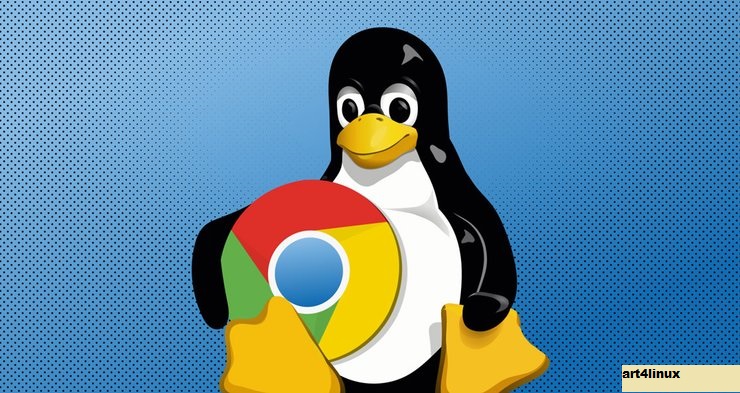
art4linux – Di sini, di artikel ini, kami memiliki untuk Anda 5 aplikasi Linux Teratas di Chromebook yang dapat Anda gunakan dengan sangat nyaman saat ini. Ada banyak program bermanfaat yang sekarang telah disertakan yang tidak tersedia melalui platform aplikasi Web atau Android.
Melansir studytonight, Bersama dengan 5 aplikasi Linux teratas di Chrome OS, kami juga telah memberikan panduan pemasangannya. Jika Anda baru mengenal ekosistem ini, Anda mungkin ingin membiasakan diri dengan tutorial penginstalan Linux di Chrome OS terlebih dahulu, lalu lanjutkan dengan artikel ini.
Baca juga : Cara zip dan unzip di Linux dengan Contoh
Juga, Anda harus ingat bahwa semua yang dilakukan di sisi Linux akan disimpan di bagian file Linux di aplikasi File. Oleh karena itu, untuk menggunakan beberapa file, folder, atau gambar, Anda harus terlebih dahulu memastikan bahwa Anda memindahkan atau membagikannya dengan Linux terlebih dahulu.
1. GIMP
Sangat populer di Windows, Linux, dan macOS, GIMP adalah editor grafis lintas platform yang bekerja sangat lancar untuk para amatir yang baru mengenal pengeditan gambar dan tidak terlalu berpengalaman dengan Adobe Photoshop. GIMP adalah alat yang sangat sederhana dan efektif untuk mengedit gambar. Sekarang Anda juga dapat menggunakan program luar biasa ini di Chromebook, berkat dukungan Linux di Chrome OS. Ada berbagai alat di GIMP jadi jika Anda memerlukan editor gambar yang tepat di Chrome OS, itu akan selalu menjadi pilihan pertama Anda, sama seperti kami.
Ada satu hal yang perlu Anda ingat, bahwa Linux di Chrome OS tidak mendukung akselerasi perangkat keras sehingga kinerjanya bisa sedikit lamban. Karena itu, itu masih akan lebih dari dapat digunakan dan Anda akan menyukainya. Ketika di masa depan, Linux akan mulai mendukung akselerasi perangkat keras, aplikasi ini hanya akan menjadi lebih baik.
Ini adalah bagaimana Anda dapat menginstal GIMP.
Cara Memasang: Jalankan perintah yang diberikan di bawah ini setelah Anda membuka terminal. Setelah diinstal, aplikasi akan disimpan di laci aplikasi di dalam folder aplikasi Linux.
2. Libre Office
Anda dapat menggunakan beberapa program Linux, bukan Microsoft Office, untuk dokumen dan pengolah kata di Chrome OS. Libre Office adalah salah satu aplikasi Linux peringkat teratas di Chromebook karena sepenuhnya gratis dan sumber terbuka.
Empat program yang mirip dengan Microsoft Office dibundel dalam aplikasi ini yang mencakup pengolah kata, program spreadsheet, satu lagi untuk presentasi dan juga, editor grafis. Aplikasi ini juga mendukung banyak format file berbeda mulai dari Microsoft Word hingga Apple Pages dan Keynote. Dengan demikian, perubahan format atau format yang paling tidak jelas tidak akan mengganggu Anda lagi.
Cara Memasang: Jalankan perintah yang diberikan di bawah ini setelah Anda membuka terminal. Setelah diinstal, aplikasi akan disimpan di laci aplikasi di dalam folder aplikasi Linux.
3. Master PDF Editor
Aplikasi Linux yang disebutkan sampai sekarang merupakan alternatif Linux dari Adobe Photoshop dan Microsoft Office di Chromebook, di sini kami akan memberi Anda alternatif lain untuk Adobe Acrobat yang dapat Anda gunakan untuk mengedit PDF. Master PDF editor adalah aplikasi itu. Seperti namanya, ini adalah program luar biasa di Linux yang dapat Anda gunakan untuk membuat dan mengedit file PDF.
Anda juga dapat menandatangani, mengenkripsi, memodifikasi, membagi, dan membubuhi keterangan dokumen PDF saat bepergian. Jadi, singkatnya, Anda akan mendapatkan semua fitur editor PDF di Chrome OS.
Cara Memasang: Pertama, unduh file .deb dari http://code-industry.net/public/master-pdf-editor-5.4.38-qt5.amd64.deb dan klik dua kali untuk menginstal aplikasi. Kemudian jalankan perintah yang diberikan di terminal. Sekarang Anda dapat menjalankan aplikasi dari laci aplikasi.
4. Wine 5.0
Meskipun Wine bukan aplikasi berbasis GUI, ini jelas merupakan salah satu aplikasi paling kuat di Linux yang harus Anda instal di Chromebook. Ini bertindak sebagai lapisan kompatibilitas yang memungkinkan Anda menginstal aplikasi Windows di Chromebook. Dengan menggunakan ini, Anda dapat menjalankan versi Windows lengkap dari MS Office, IDM, IrfanView, alat penelitian seperti GraphPad, dll di Chromebook Anda.
Versi perangkat lunak terbaru, yaitu Wine 5.0 bahkan akan memungkinkan Anda menjalankan perangkat lunak Windows yang berat tanpa masalah apa pun. Jadi, Wine adalah suatu keharusan bagi Anda untuk memanfaatkan sepenuhnya Linux di Chrome OS
Cara Memasang: Anda cukup mengikuti panduan khusus tentang cara memasang program Windows di Chromebook menggunakan Wine untuk ini.
5. Steam
Berkat dukungan Linux, Steam bekerja sangat baik di Chromebook. Anda juga dapat memainkan game Windows di Chromebook menggunakan lapisan Proton yang diunggulkan oleh Steam. Tapi ya semua game Windows tidak bekerja dengan aplikasi ini.
Proses instalasi cukup sederhana.
Cara Memasang: Buka http://cdn.cloudflare.steamstatic.com/client/installer/steam.deb dan unduh file .DEB. Kemudian, pindahkan ke bagian file Linux dan klik dua kali di atasnya. Instalasi akan secara otomatis dimulai oleh penginstal uap.
Jadi ini adalah 5 aplikasi Linux Teratas yang dapat Anda gunakan di Chromebook dan kami akan mengatakan berikan semuanya.